Hp PHOTOSMART E330 User Manual [no]

HP Photosmart
E330-serien med
digitalkamera
Brukerveiledning
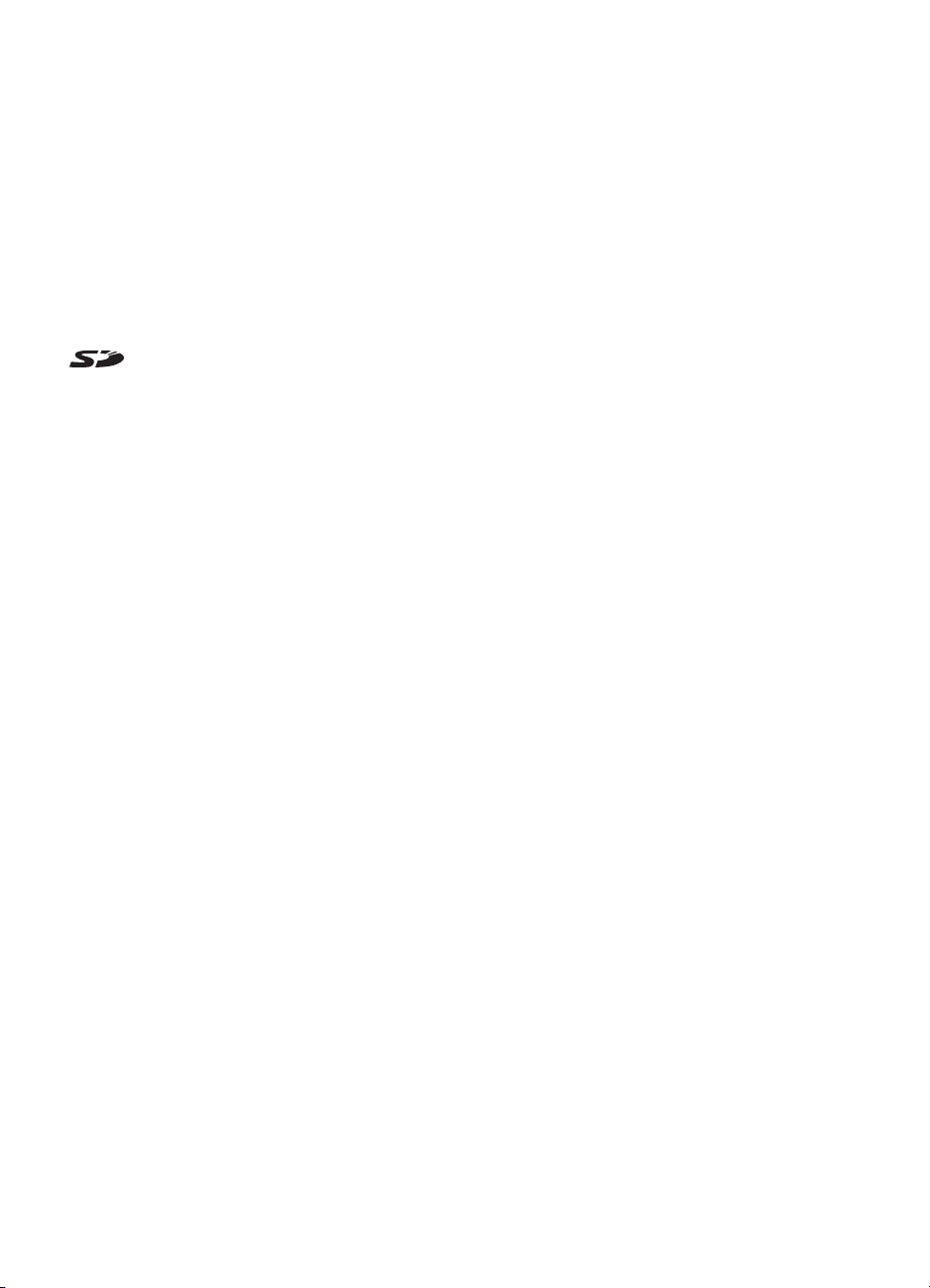
Juridiske merknader
© Copyright 2007 Hewlett-Packard
Development Company, L.P.
Informasjonen i denne
brukerhåndboken kan endres uten
varsel. De eneste garantiene for
produkter og tjenester fra HP er angitt i
garantierklæringene som følger med
slike produkter eller tjenester. Ingenting
i dette dokumentet kan tolkes som en
tilleggsgaranti. HP er ikke
erstatningsansvarlig for tekniske eller
andre typer feil eller utelatelser i dette
dokumentet.
Windows® er et registrert varemerke i
USA for Microsoft Corporation.
SD-logoen er et varemerke
for eieren.

Innhold
1 Komme i gang
Toppen og baksiden av kameraet .............................................................................................3
Forsiden, siden og undersiden av kameraet .............................................................................4
Før du tar bilder .........................................................................................................................4
Sette inn batterier ................................................................................................................4
Slå på kameraet ...................................................................................................................4
Velge språk ..........................................................................................................................5
Angi region ...........................................................................................................................5
Angi dato og klokkeslett .......................................................................................................5
Sette inn og formatere et minnekort (tilleggsutstyr) .............................................................6
Installere programvaren .......................................................................................................6
Bruke kameraet .........................................................................................................................7
2 Ta bilder og ta opp videoklipp
Ta bilder .....................................................................................................................................8
Ta opp videoklipp ......................................................................................................................9
Umiddelbar visning ....................................................................................................................9
Digital zoom ...............................................................................................................................9
3 Angi innstillinger for å ta bilder og ta opp videoklipp
Stille inn blits ............................................................................................................................10
Blitsinnstilling – røde øyne .................................................................................................10
Bruke Fotograferingsmeny ......................................................................................................11
Bruke selvutløserinnstillingen ............................................................................................12
Bruke bildeserieinnstillingen ..............................................................................................12
4 Se på bilder og videoklipp
Slette bilder ..............................................................................................................................14
Bruke Avspillingsmeny ............................................................................................................14
Fjerne røde øyne ...............................................................................................................15
Forstørre bilder ..................................................................................................................15
Vise miniatyrer ...................................................................................................................15
Merke bilder som favoritter ................................................................................................15
Vise lysbildevisning ...........................................................................................................16
5 Overføre og skrive ut bilder
Overføre bilder med HP Photosmart-programvaren ................................................................17
Overføre bilder uten HP Photosmart-programvaren ................................................................18
Koble til datamaskinen ......................................................................................................18
Bruke en minnekortleser ....................................................................................................19
Skrive ut bilder direkte til en skriver .........................................................................................19
6 Bruke HP Photosmart Express
Bruke Photosmart Express-meny ............................................................................................21
Merke bilder for utskrift ............................................................................................................21
Kjøpe papirbilder online ...........................................................................................................23
1
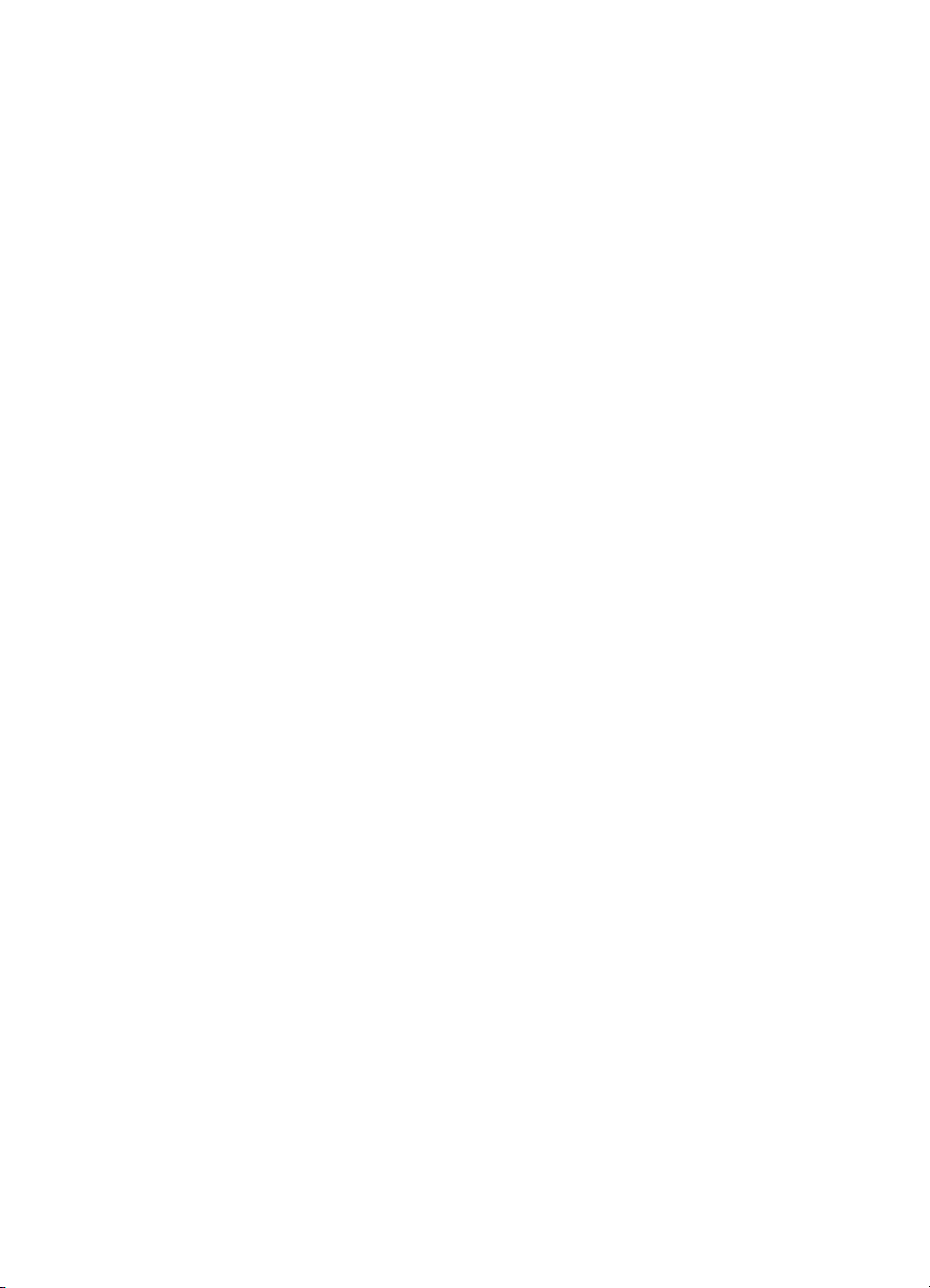
Dele bilder ................................................................................................................................23
Sette opp elektroniske mål på kameraet ...........................................................................23
Sende bilder til elektroniske mål ........................................................................................24
7 Bruke Oppsettmeny................................................................................................................25
8Feilsøking
Tilbakestille kameraet ..............................................................................................................26
Problemer og løsninger ...........................................................................................................26
Feilmeldinger på kamera .........................................................................................................31
9 Produktstøtte
Nyttige Web-områder ...............................................................................................................32
Få hjelp ....................................................................................................................................32
A Håndtere batterier
Hovedpunkter om batterier ......................................................................................................34
Forlenge batterilevetiden .........................................................................................................34
Forsiktighetsregler om bruk av batterier ..................................................................................34
Strømindikatorer ......................................................................................................................35
Batteriytelse .............................................................................................................................35
Lade opp NiMH-batterier .........................................................................................................36
B Spesifikasjoner
Minnekapasitet ........................................................................................................................38
Bildekvalitet ..............................................................................................................................38
Stikkordregister............................................................................................................................39
2

1 Komme i gang
Bruk denne delen til å gjøre deg kjent med kamerakontroller, konfigurere kameraet for
bruk og begynne å ta bilder.
Toppen og baksiden av kameraet
21
3 4 5 6 7
1011
1 Strømlampe.
2
3 Lukker-knapp.
4 Søker.
5
6
7
8
9
10
11 Bildeskjerm.
-knapp.
Slett-knapp – Gir tilgang til Slett-funksjonen ved Umiddelbar visning (se
"Umiddelbar visning" på side 9) og Avspilling (se "Slette bilder" på side 14).
Blits-knapp – Gir tilgang til blitsinnstillingene i Fotograferingsmodus (se "Stille inn
blits" på side 10).
-velger – Veksler mellom Fotografering og Avspilling (se "Ta bilder"
på side 8 og "
zoom. Mens du er i
for å zoome ut (se "Digital zoom" på side 9).
-knapp – Brukes til å vise kameramenyer, velge alternativer og bekrefte handlinger.
Tilbake-knapp – Bringer deg tilbake til forrige meny eller visning. Trykk på den og hold
for å gå ut av alle menyer.
Se på bilder og videoklipp" på side 13).
og -knapper – Brukes til å bla gjennom menyer og bilder og få tilgang til digital
Fotografering trykker du på / for å zoome inn. Trykk på /
8
9
Komme i gang 3
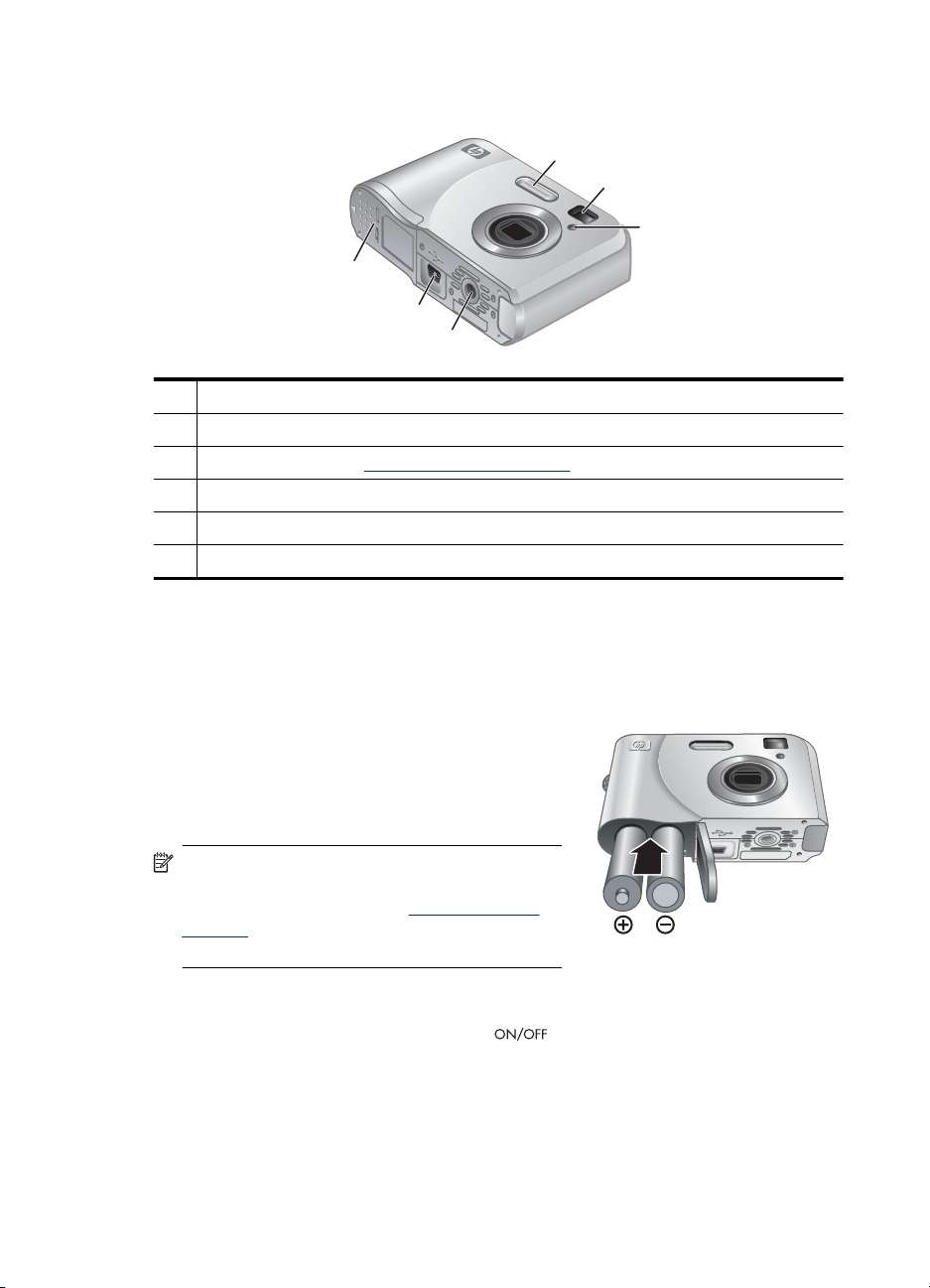
Kapittel 1
Forsiden, siden og undersiden av kameraet
1
2
6
5
4
1 Blits.
2 Søker.
3 Selvutløserlampe (se "Bruke selvutløserinnstillingen" på side 12).
4 Stativfeste.
5 Dokkingstasjons-/USB-kontakt.
6 Batteri-/minnekortdeksel.
3
Før du tar bilder
Gå gjennom prosedyrene nedenfor før du tar bilder eller tar opp videoklipp.
Sette inn batterier
1. Åpne batteri-/minnekortdekselet ved å skyve
sperren som angitt på batteri-/
minnekortdekselet.
2. Sett inn to AA-batterier.
3. Lukk batteri-/minnekortdekselet.
Merk Hvis du bruker oppladbare NiMH-
batterier, må du lade batteriene helt opp før du
bruker dem første gang (se "
batterier" på side 36). Slå av kameraet før du
tar ut batteriene.
Slå på kameraet
Når du skal slå på kameraet, trykker du på -knappen.
Lade opp NiMH-
4 Komme i gang

Velge språk
Bruk til å velge språket du ønsker, og
deretter trykker du på
Hvis du vil endre språk senere, bruker du
Oppsettmeny (se "Bruke Oppsettmeny"
på side 25).
Angi region
Sammen med Språk-innstillingen setter Regioninnstillingen standardformatet for datoer.
Bruk
deretter på
til å velge regionen du ønsker, og trykk
.
Angi dato og klokkeslett
Riktig angivelse av dato og klokkeslett vil være til hjelp når du skal finne bilder du har
overført til datamaskinen, og sikrer at bildene blir riktig merket hvis du bruker funksjonen
for dato- og tidsstempel. Se Dato- og tidsstempel under "
på side 11.
1.
Bruk
2. Bruk
til datoen og klokkeslettet er riktig angitt.
3.
Trykk på
klokkeslett og format er riktige, og trykk deretter
på
Hvis du vil endre dato og klokkeslett senere, bruker
du
Oppsettmeny (se "Bruke Oppsettmeny"
på side 25).
til å justere den merkede verdien.
for å flytte mellom valg, og gjenta trinn 1
på nytt for å bekrefte.
.
Bruke Fotograferingsmeny"
når innstillingene for dato,
Før du tar bilder 5
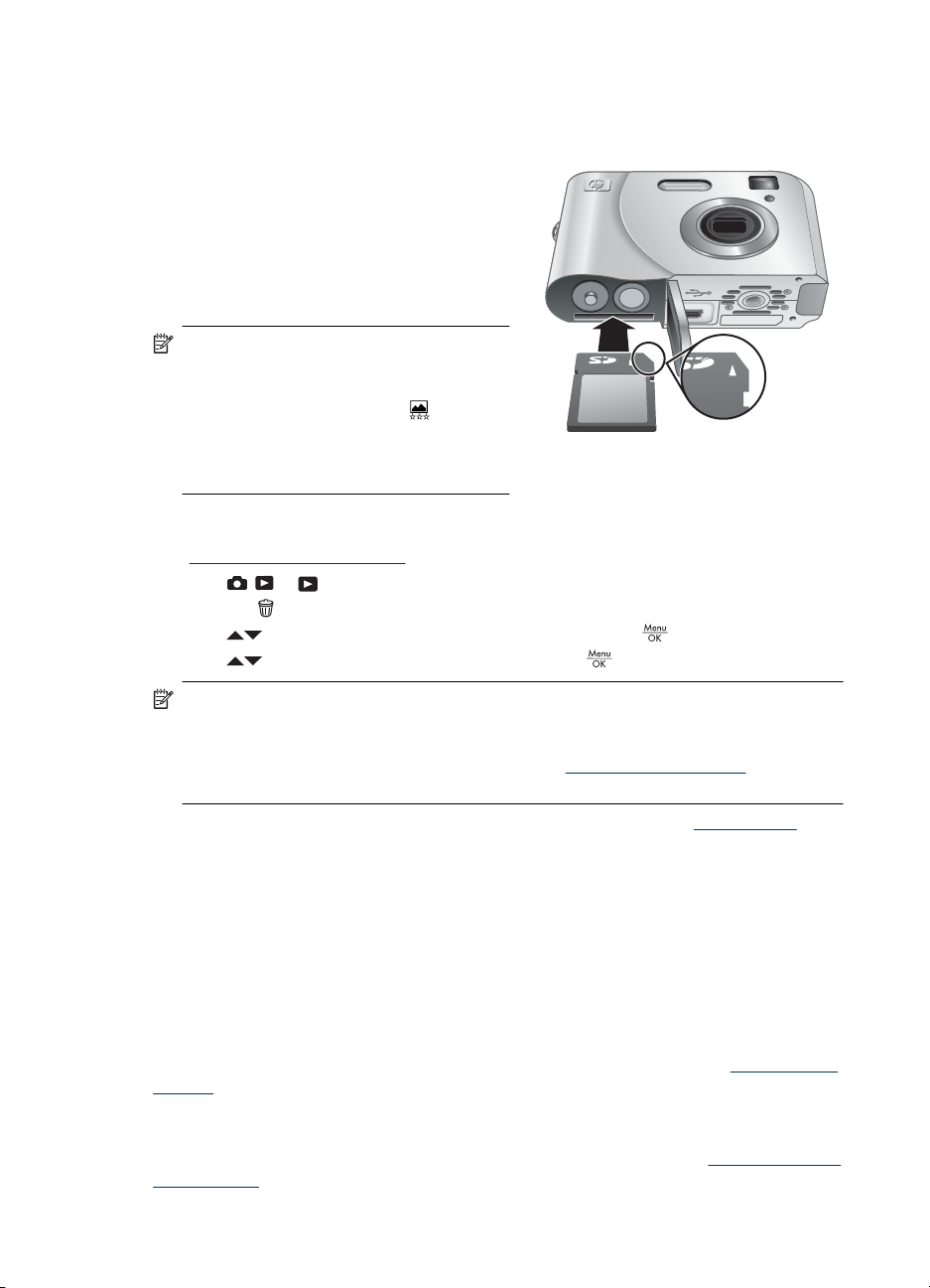
Kapittel 1
Sette inn og formatere et minnekort (tilleggsutstyr)
Dette kameraet støtter standard, høyhastighets og høykapasitets SD- og SDHCminnekort (Secure Digital) fra 32 MB til 8 GB.
1. Slå av kameraet og åpne batteri-/
minnekortdekselet.
2. Sett inn minnekortet (tilleggsutstyr) i det
minste sporet, som vist. Pass på at
minnekortet klikker på plass.
3. Lukk batteri-/minnekortdekselet, og slå på
kameraet.
Merk Når du slår på kameraet og har satt
inn et minnekort, angir kameraet hvor
mange bilder du kan lagre på minnekortet
med gjeldende innstilling for
bildekvalitet. Dette kameraet støtter
lagring av maksimalt 2000 bilder på et
minnekort.
Nye minnekort må alltid formateres før de brukes første gang. Formatering fjerner alle
bilder fra minnekortet, så pass på at du overfører eksisterende bilder før du formaterer
(se "
Overføre og skrive ut bilder" på side 17).
1. Skyv
2.
Trykk på
3.
Bruk
4.
Bruk
til mens kameraet er slått på.
.
for å velge Formater kort, og trykk deretter på .
for å velge Ja, og deretter trykker du på for å formatere kortet.
Merk Når du setter inn et minnekort, lagres alle nye bilder og videoklipp på kortet i
stedet for i internminnet. Hvis du vil bruke internminnet og se på bilder som er lagret
der, må du ta ut minnekortet. Hvis du vil overføre bilder fra internminnet til et
minnekort, kan du se Flytt bilder til kort under "
på side 14.
Hvis du vil ha mer informasjon om hvilke minnekort som støttes, se "Oppbevaring"
på side 37.
Installere programvaren
HP Photosmart-programvaren inneholder funksjoner for å overføre bilder og videoklipp
til datamaskinen, og funksjoner for å redigere lagrede bilder (for eksempel fjerne røde
øyne, rotere, beskjære og endre størrelse).
For at du skal kunne installere HP Photosmart-programvaren, må datamaskinen oppfylle
systemkravene som er angitt på kameraets emballasje.
Hvis du har problemer med å installere eller bruke HP Photosmart-programvaren, finner
du mer informasjon på Hewlett-Packards Web-område for teknisk støtte:
support. Allerede kjente problemer løses ofte med nyutgivelser av fastvare. For å få mest
mulig ut av den digitale fotograferingen bør du fra tid til annen sjekke dette Web-området
for å få oppdateringer til kameraets programvare, drivere og fastvare.
Du kan lese om Windows Vista-støtten for kameraet på Web-området
windowsvista (kun på engelsk).
6 Komme i gang
Bruke Avspillingsmeny"
www.hp.com/
www.hp.com/go/
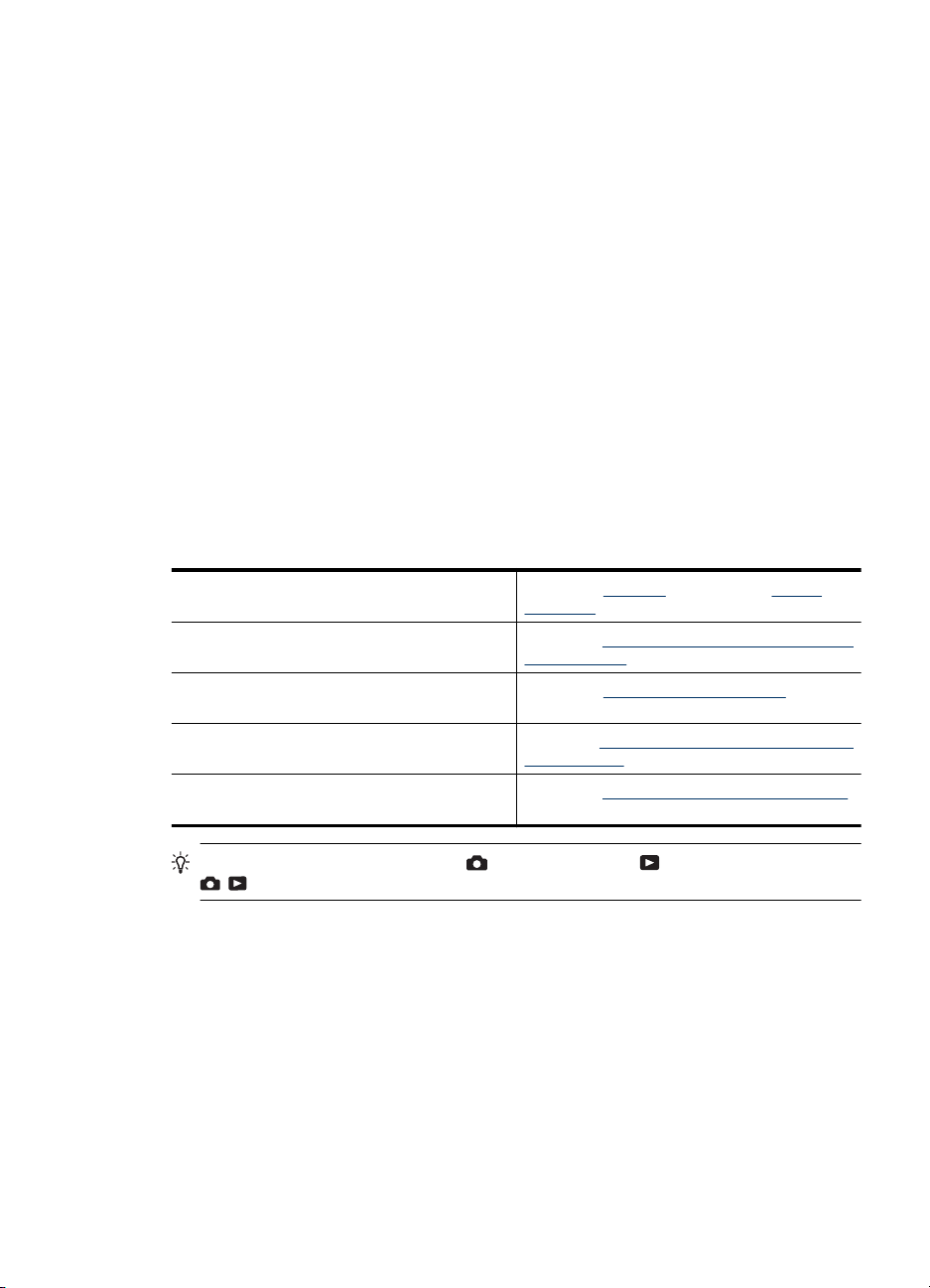
Windows:
1. Lukk alle programmer og deaktiver eventuell antivirusprogramvare.
2. Sett inn HP Photosmart Software CD i CD-stasjonen, og følg instruksjonene på
skjermen. Hvis installeringsskjermbildet ikke vises, klikker du på Start og Kjør, skriver
D:\Setup.exe, der D er CD-stasjonsbokstaven, og klikker på OK.
3. Når programvaren er ferdig installert, aktiverer du antivirusprogramvaren igjen.
Macintosh:
1. Sett inn CD-en med HP Photosmart-programvaren i CD-stasjonen.
2. Dobbeltklikk på CD-ikonet på datamaskinens skrivebord.
3. Dobbeltklikk på installeringsikonet, og følg deretter instruksjonene på skjermen.
Når installeringen er fullført og du har startet datamaskinen på nytt, åpnes System
Preferences (Systeminnstillinger) automatisk med innstillingene for HP Photosmart-
kamera. Du kan endre innstillingene slik at HP Photosmart starter automatisk når du
kobler kameraet til Macintosh-maskinen (klikk på Hjelp i dialogboksen med innstillinger
for HP Photosmart-kameraet for å få mer informasjon).
Bruke kameraet
Nå som du er ferdig med å konfigurere kameraet, kan du begynne å ta bilder og filme og
se på det etterpå.
Hvis du vil ha informasjon om hvordan du tar
bilder og tar opp videoklipp,
Hvis du vil ha informasjon om fotograferings- og
videoopptaksinnstillinger,
Hvis du vil ha informasjon om hvordan du ser
på bilder og videoklipp på kameraet,
Hvis du vil ha informasjon om hvordan du
overfører bilder fra kameraet til en datamaskin,
Hvis du vil ha informasjon om hvordan du
skriver ut bilder,
kan du se "Ta bilder" på side 8 og "Ta opp
videoklipp" på side 9
kan du se "Angi innstillinger for å ta bilder og ta
opp videoklipp" på side 10
kan du se "Se på bilder og videoklipp"
på side 13
kan du se "Overføre bilder med HP Photosmart-
programvaren" på side 17
kan du se "Skrive ut bilder direkte til en skriver"
på side 19
Tips Når du skal veksle mellom Fotografering og Avspilling, skyver du
til ønsket alternativ.
Bruke kameraet 7
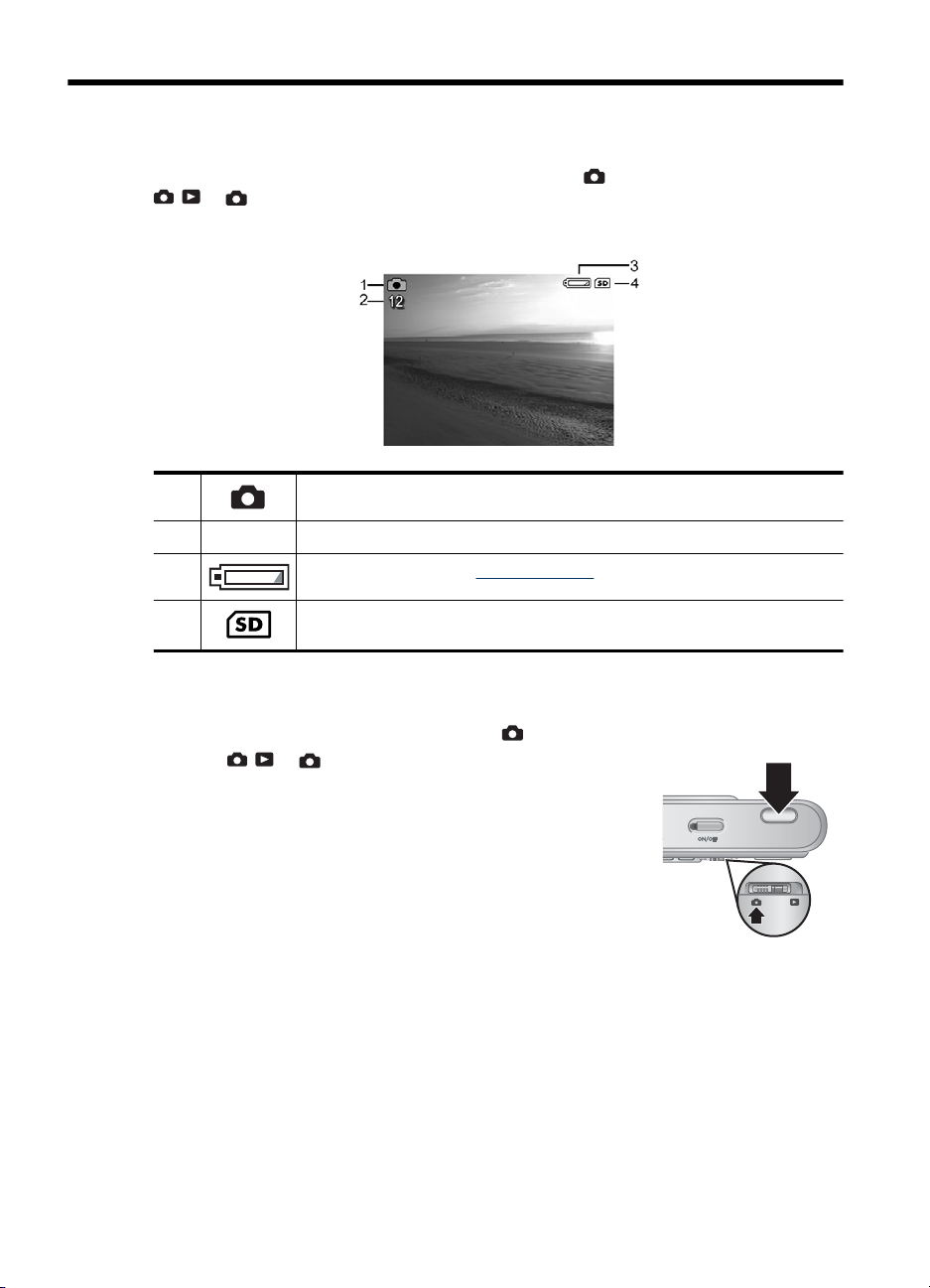
2 Ta bilder og ta opp videoklipp
Du kan ta bilder og ta opp videoklipp når kameraet er i Fotograferingsmodus. Skyv
til for å ta bilder eller for å ta opp videoklipp. Bildeskjermen vil se omtrent slik
ut:
1 Fotograferingsindikator.
2 12 Antall gjenværende bilder.
3 Batterinivåindikator (se "Strømindikatorer" på side 35).
4 Minnekortindikator.
Ta bilder
Du kan ta bilder når kameraet er stilt inn på Fotografering.
1. Skyv
2. Finn utsnittet for bildet på bildeskjermen eller i søkeren.
3. Trykk Lukker-knappen helt ned for å ta bildet.
8 Ta bilder og ta opp videoklipp
til .
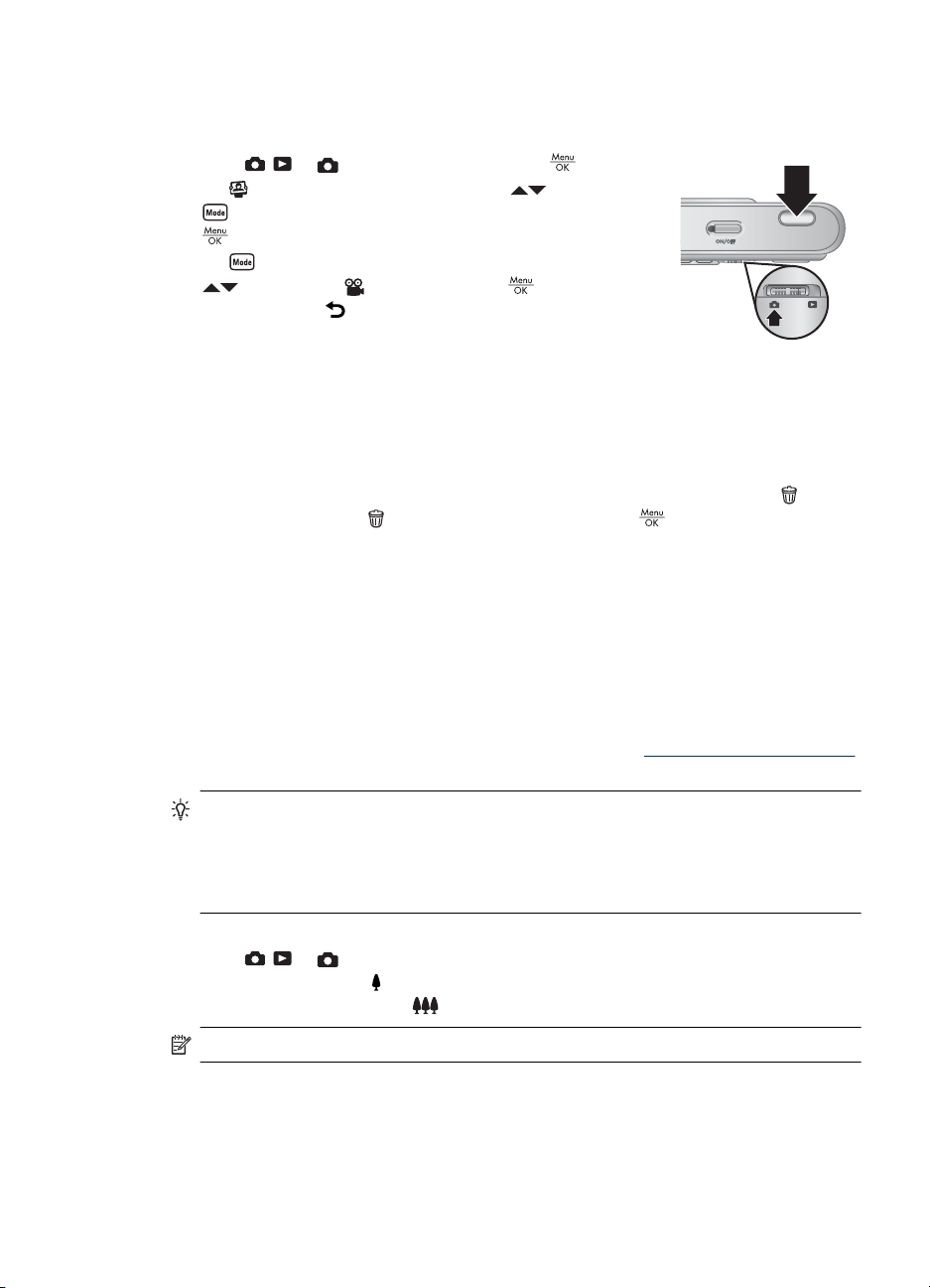
Ta opp videoklipp
Du kan ta opp videoklipp uten lyd med kameraet.
1.
Skyv
2.
På
Fotograferingsmodus, og deretter trykker du på
.
3.
På
holder du nede
4. Finn utsnittet på bildeskjermen eller i søkeren.
5. Trykk Lukker-knappen helt ned og slipp den for å starte videoopptak.
6. Trykk på og slipp Lukker-knappen igjen for å stoppe videoopptaket.
til , og deretter trykker du på .
Fotograferingsmeny bruker du for å utheve
Fotograferingsmodus-menyen bruker du
for å utheve Video, trykker på , og deretter
Umiddelbar visning
Når du har tatt et bilde eller tatt opp et videoklipp, viser kameraet det et kort øyeblikk i
Umiddelbar visning. Hvis du vil slette bildet eller videoklippet, trykker du på
Dette bildet på menyen
Digital zoom
Når du bruker digital zoom, viser bildeskjermen en gul ramme rundt motivet og
innstillingen for bildekvalitet (MP-verdien). Når du zoomer inn, forstørres motivet for å
vise hva kameraet vil få med, og MP-verdien reduseres for å vise hvilken oppløsning
bildet vil bli tatt med.
Når du tar bilder med digital zoom, må du kontrollere at MP-verdien på bildeskjermen er
riktig for formatet du ønsker å skrive ut bildet i. Hvis du vil vite mer om MP-verdier og
anbefalte utskriftsstørrelser, kan du se Bildekvalitet under "
på side 11.
til menyen forsvinner.
, velger
Slett, og deretter trykker du på .
Bruke Fotograferingsmeny"
Tips Jo mer du zoomer inn på fotoobjektet, desto mer vil små bevegelser av
kameraet bli forsterket (det som kalles "urolig kamera"). Hvis du vil redusere eventuell
uskarphet forårsaket av bevegelser, bør du holde kameraet i ro, sette mer lys på
motivet, støtte kameraet ved å holde det tettere inntil kroppen eller mot et stødig
objekt, eller sette det på et stativ eller på en stabil flate.
Slik bruker du digital zoom:
1. Skyv
2. Trykk på og hold inne
for langt inn, trykker du på
Merk Digital zoom er ikke tilgjengelig under opptak av videoklipp.
til .
til det ønskede bildet fyller den gule rammen. Hvis du zoomer
.
Ta opp videoklipp 9
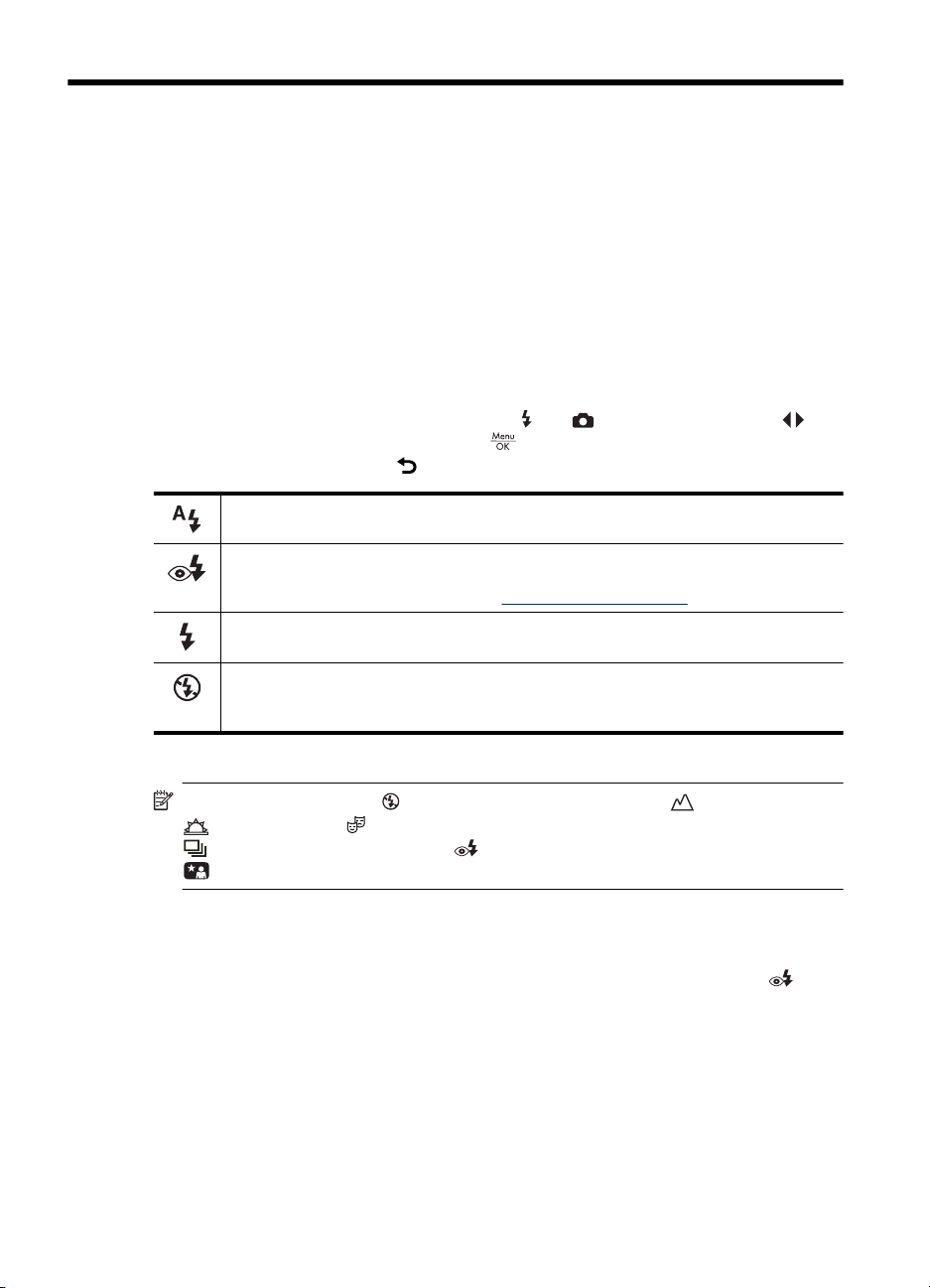
3 Angi innstillinger for å ta bilder og
ta opp videoklipp
Kameraets standardinnstillinger fungerer bra under de fleste fotoforhold. Men i enkelte
situasjoner kan funksjonene som beskrives i dette kapitlet, gjøre at du får bedre bilder og
videoklipp. I tillegg til å bruke funksjoner som optimaliserer kameraet for belysning og
bevegelse, kan du også angi at kameraet skal ta en serie bilder i rask rekkefølge eller ta
bilde 10 sekunder etter at du trykker på Lukker-knappen, slik at du får tid til å plassere
deg selv i bildet.
Stille inn blits
Når du skal velge blitsinnstilling, trykker du på ved Fotografering, bruker til å
utheve ønsket blitsinnstilling og trykker på
blitsinnstillingen, trykker du på
Autom. blits (standard) – Kameraet bruker blits hvis det er nødvendig.
Røde øyne – Kameraet bruker blits med reduksjon av røde øyne om nødvendig for å
redusere muligheten for at øynene til personer ser røde ut på bildene. Hvis du vil ha
informasjon om røde øyne, kan du se "
Blits på – Kameraet bruker konsekvent blits. Hvis lyset er sterkest bak objektet, bruker
du denne innstillingen for å få mer lys på fremsiden av objektet.
Blits av – Kameraet bruker ikke blits. Bruk denne innstillingen for å ta et bilde der
objektet er dårlig belyst og befinner seg utenfor blitsrekkevidde, eller for å ta et bilde
med kun eksisterende belysning.
.
. Hvis du vil avslutte uten å endre
Blitsinnstilling – røde øyne" på side 10.
Blitsinnstillingen vil gjelde helt til du endrer den igjen eller slår av kameraet.
Merk Blitsen blir stilt på Blits av i fotograferingsmodusen Landskap,
Solnedgang og Teater og ved opptak av videoklipp eller bruk av
Bildeserie. Blitsen blir stilt på Røde øyne i fotograferingsmodusen
Nattportrett.
Blitsinnstilling – røde øyne
Fenomenet med røde øyne skyldes at lyset fra blitsen reflekteres i øynene til fotoobjektet,
noe som av og til gjør at øynene til mennesker blir røde på bilder. Når du bruker
øyne, blitser kameraet raskt opptil tre ganger for at pupillene skal trekke seg sammen
(noe som reduserer røde øyne) før kameraet bruker hovedblitsen og tar bildet. Fordi det
tar lengre tid å ta et bilde med denne innstillingen, må du passe på at personene venter
på de ekstra blitsene.
10 Angi innstillinger for å ta bilder og ta opp videoklipp
Røde
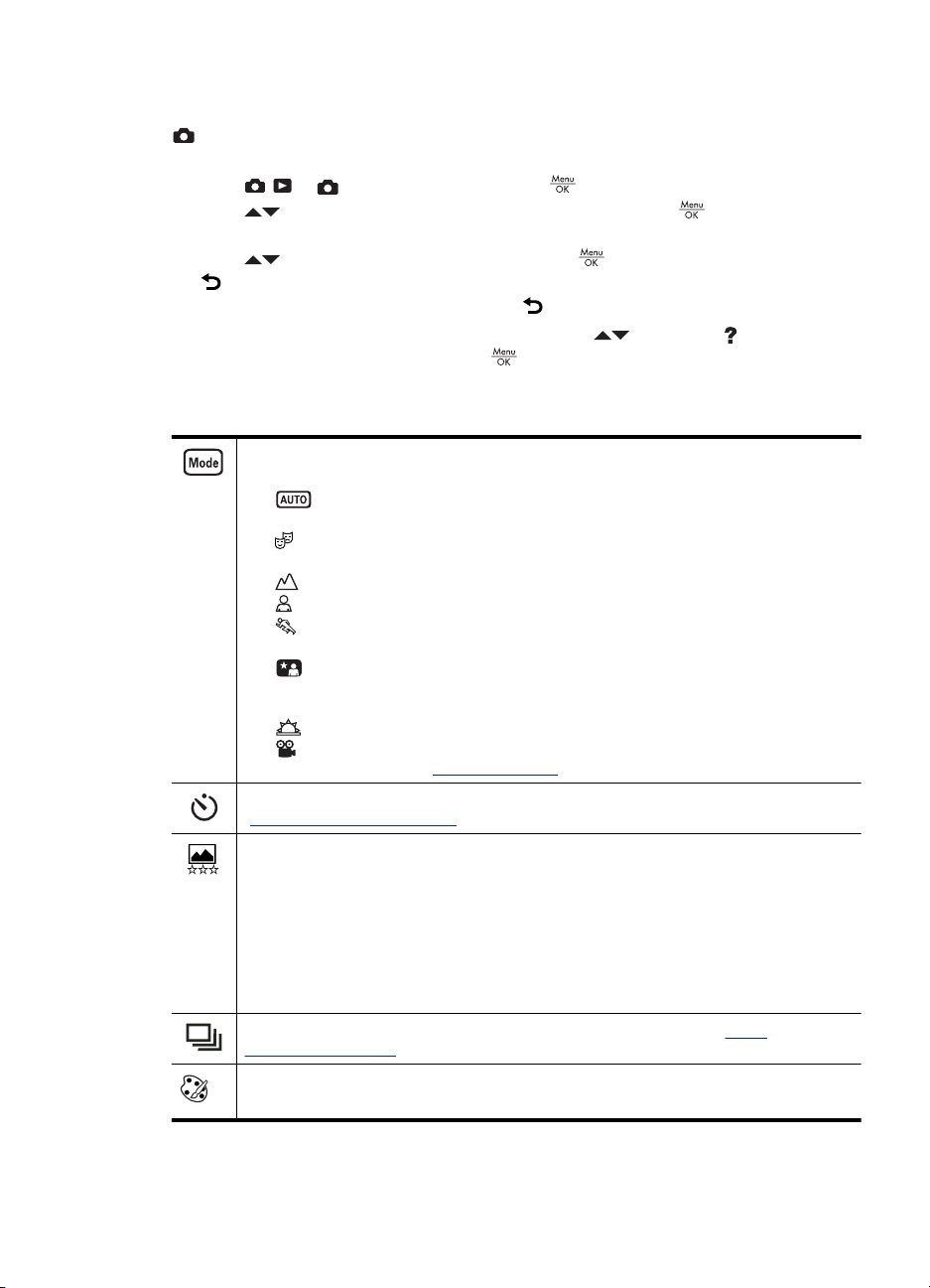
Bruke Fotograferingsmeny
Fotograferingsmeny – Gir mulighet til å endre kamerainnstillinger som påvirker
bildene du skal ta.
1.
Skyv
2.
Bruk
undermenyen.
3.
Bruk
for å avslutte uten å endre innstillingen.
4. Når du skal gå ut av en meny, holder du
Hvis du vil ha informasjon om et alternativ, bruker du
undermenyen, og deretter trykker du på
Innstillingen vil være i funksjon helt til du slår av kameraet, hvis ikke noe annet indikeres.
Neste gang du slår på kameraet, vil standardinnstillingene gjelde.
til , og deretter trykker du på .
til å merke et menyalternativ, og trykk deretter på for å vise
til å utheve en innstilling, og trykk på for å endre innstillingen eller på
Fotograferingsmodus – Brukes for å velge forhåndsdefinerte innstillinger beregnet på
en bestemt type motiver eller fotoforhold.
•
•
•
•
•
•
•
•
Selvutløser – Brukes til å ta bilder eller ta opp video etter 10 sekunders forsinkelse (se
"Bruke selvutløserinnstillingen" på side 12).
Bildekvalitet – Angir oppløsning og komprimering for bilder. Jo høyere tall, jo høyere
oppløsning. Innstillingen gjelder til den endres igjen, selv om du slår av kameraet.
•
•
•
•
•
Bildeserie – Brukes til å ta opptil to bilder raskt etter hverandre (se "Bruke
bildeserieinnstillingen" på side 12).
Farge – Angir hvilken farge bildet tas i.
Full farge (standard), Svart-hvitt eller Sepiabrunt
Autom. modus (standard) – Brukes for å ta gode bilder raskt når du ikke har
tid til å velge en spesiell fotograferingsmodus.
Teater – Brukes til å ta bilder av skoleforestillinger, konserter eller innendørs
sportsarrangementer uten blits.
Landskap – Brukes til motiver med dypt perspektiv, for eksempel fjell.
Portrett – Brukes til bilder som har én eller flere personer som hovedmotiv.
Bevegelse – Brukes til å ta bilder på sportsarrangementer, av biler i bevegelse
eller av andre motiver der du vil fryse bevegelsen.
Nattportrett – Brukes til å ta bilder av mennesker om kvelden og natten. Denne
modusen bruker blits og lang eksponering. Derfor må du sette kameraet på stativ
eller en stabil flate.
Solnedgang – Brukes til å ta utendørsbilder ved solnedgang.
Video – Brukes til å ta opp videoklipp. Hvis du vil ha informasjon om opptak av
videoklipp, kan du se "Ta opp videoklipp" på side 9.
5MP (best) – For å forstørre eller skrive ut bilder som er større enn 28 x 36 cm
(11 x 14 tommer).
Normal (5MP) (standard) – For å skrive ut bilder på opptil 28 x 36 cm.
3MP – For å skrive ut bilder på opptil 20 x 25 cm.
1MP – For å skrive ut bilder på opptil 10 x 15 cm.
VGA – For å sende bilder via e-post eller legge dem ut på Internett.
nede til menyen forsvinner.
til å merke Hjelp... på
.
Bruke Fotograferingsmeny 11
